机械硬盘用什么测试好坏
首先把硬盘接到电脑主板,开机看硬盘是否能正常识别到型号,是否有smart报错,没问题的话,可以再用鲁大师/mhdd/victoria/hdtune这些软件做全盘坏扇区扫描。
如何测试你的SSD固态硬盘才知道好坏呢?保姆式的教程
如何测试你的SSD固态硬盘才知道好坏呢?保姆式的教程

怎么检测电脑硬盘的好坏
BIOS中,只能检测到硬盘有不在,不能检测硬盘的好坏。 BIOS对硬盘是有检测作用的,但只能检测到硬盘坏,还是好,也就是检测到硬盘在不在,但不能检测硬盘的具体的健康状态,比如坏道。要检测硬盘好坏,最好在windows里,用hdtune来测: 一、测健康。看有没有黄色或红色警告。 1、05、C4、C5这几项,这是硬盘扇区重映射的几个指标,是属于硬盘自我修复机制,没有数字或数字不太大没事,如果有黄色或红色警告,可能就有坏道了。 2、C7通常是数据线有问题或接口磨损,不是很卡就没事。 3、如果是新硬盘,看下通电次数09和0C对不对,数字很大的话就去退换吧。 二、做错误扫描。注意快速扫描的选项不要打勾,一定做全面的错误扫描,看有没有红色的坏道。有坏道的话,可以用mhdd或diskgenius等修复。如果坏道比较多,这盘就用不长了,及时备份重要数据,可以继续用,等卡的不行或硬盘出现问题的时候换盘吧。 三、跑一下速度测试(基准测试),看曲线是否平滑。机械硬盘一般是平滑持续下降,固态硬盘是一条直线。看大起大落多不多,最低速度是不是特别低。速度起落太大就意味着盘的性能大幅度衰退,最低速度特别低的话,这盘就用不长了。
电脑硬盘是关键,那么我们怎么知道自己电脑的硬盘是好是坏呢?下文小编就教使用鲁大师检测硬盘好坏的方法,这是新版鲁大师的功能,一起去看下鲁大师检测硬盘好坏方法吧 软件名称:鲁大师v3.70.14.1050官方正式版软件大小:48.64B下载地址:http://www.gezila.com/ruanjian/xitong/33_38514.html 怎么检测电脑硬盘好坏?电脑硬盘是关键,那么我们怎么知道自己电脑的硬盘是好是坏呢?下文小编就教使用鲁大师检测硬盘好坏的方法,这是新版鲁大师的功能,一起去看下鲁大师检测硬盘好坏方法吧。 鲁大师检测硬盘好坏方法:1.首先在电脑中下载安装最新版鲁大师(V5.1版本以上)2.下载安装新版鲁大师后,运行打开,然后点击右侧中下部的【硬盘检测】,如下图所示。 3.接下来就会打开鲁大师硬盘检测侧面,我们点击【开始扫描】,之后鲁大师就会开始扫描电脑硬盘,检测是否有故障或者一些磁盘错误,如下图所示。 4.鲁大师硬盘检测扫描需要一段时间,我们等待其扫描完成即可,扫描完成后,就可以看大硬盘的健康信息了,如下图所示。 扫描完成后,还可以切换到顶部的【SMART信息】界面,查看硬盘是否存在问题,如下图所示。 以上就是鲁大师检测硬盘好坏方法,这款国产软件使用上,非常简便,并且可以查看硬盘详细信息,是否存在坏道等,从而方便我们判断硬盘好坏。更多鲁大师教程,尽在硬件检测工具 http://www.gezila.com/special/yingjianjiance
硬盘能挂机吗?如果能挂机是有专门软件测试的,如果不挂机是表面无损是无法简单分辨的
电脑硬盘是关键,那么我们怎么知道自己电脑的硬盘是好是坏呢?下文小编就教使用鲁大师检测硬盘好坏的方法,这是新版鲁大师的功能,一起去看下鲁大师检测硬盘好坏方法吧 软件名称:鲁大师v3.70.14.1050官方正式版软件大小:48.64B下载地址:http://www.gezila.com/ruanjian/xitong/33_38514.html 怎么检测电脑硬盘好坏?电脑硬盘是关键,那么我们怎么知道自己电脑的硬盘是好是坏呢?下文小编就教使用鲁大师检测硬盘好坏的方法,这是新版鲁大师的功能,一起去看下鲁大师检测硬盘好坏方法吧。 鲁大师检测硬盘好坏方法:1.首先在电脑中下载安装最新版鲁大师(V5.1版本以上)2.下载安装新版鲁大师后,运行打开,然后点击右侧中下部的【硬盘检测】,如下图所示。 3.接下来就会打开鲁大师硬盘检测侧面,我们点击【开始扫描】,之后鲁大师就会开始扫描电脑硬盘,检测是否有故障或者一些磁盘错误,如下图所示。 4.鲁大师硬盘检测扫描需要一段时间,我们等待其扫描完成即可,扫描完成后,就可以看大硬盘的健康信息了,如下图所示。 扫描完成后,还可以切换到顶部的【SMART信息】界面,查看硬盘是否存在问题,如下图所示。 以上就是鲁大师检测硬盘好坏方法,这款国产软件使用上,非常简便,并且可以查看硬盘详细信息,是否存在坏道等,从而方便我们判断硬盘好坏。更多鲁大师教程,尽在硬件检测工具 http://www.gezila.com/special/yingjianjiance
硬盘能挂机吗?如果能挂机是有专门软件测试的,如果不挂机是表面无损是无法简单分辨的

固态盘怎样测试
买了固态硬盘首先想到的肯定是测试速度和测试内部芯片,这样才能判断一个ssd的质量好坏,特别是准备新买ssd的时候,用了这些工具就不会被骗了,可以测试读写速度是否达到厂商的标称值,但ssd测试软件目前有很多,但好用的有哪些,哪一款最好呢,下面就给大家对比一下。我们从众多的测试软件中筛选了最值得使用的6款软件,它们是SSD-Z、 ATTO Disk Benchmark、CrystalDiskMark、HD Tune、AS SSD Benchmark和CrystalDiskInfo,下面一一对比给大家。 一、CrystalDiskMark:它是比较早出现的速度测试软件,最开始就是给ssd准备的,当然测试U盘和硬盘也不在话下,它的体积很小巧,而且界面比较简单,上手很容易,而且使用也很方便,你可以带在身上随时测试你的设备。它能够测试硬盘的连续读写、随机读写的速度,借此可以比较硬盘性能的优劣,是目前比较准确的速度测试软件了,不但可以测大文件的,还给到小文件的读写速度。 二、AS SSD Benchmark:这是我们最推荐的ssd测试软件了,相对其他测试软件,这个是专门开发给ssd专用的,它不但可以测试ssd的读写速度,还会给出是否已经4K对齐的状态 检测,还会给到是否已经安装了ssd的驱动状态检测,是目前测试ssd最值得携带的工具了,相当于它可以替代上面提到的所有软件来给ssd检测,在读写速 度上面一样的可以测试最小文件的速度和大文件的速度。 另外它还以IOPS测试结果来表示固态硬盘每秒进行读写(I/O接口)操作的次数,这个值越高表示小文件的读写速度越快,表示ssd越好。 三、CrystalDiskInfo:CrystalDiskInfo 简称 CDI,侧重点不是速度测试了,而是一款实用的ssd健康诊断工具,启动它之后你就可以直观地检查硬盘的全部健康状态、温度以及更多一些相关的资料。它除了支持一般的机械硬盘之外,也支持 SSD 固态硬盘甚至部分移动硬盘,而在ssd上主要的功能就是测试它的接口类型,固件版本和ssd被使用的次数了。 四、 SSD-Z检测软件: 这款工具是后起之秀,类似于CPU-Z,它的主要功能就是检测SSD的芯片的,它不提供速度测试,但对ssd的硬件检测方面非常强大,不但可以检测ssd的主控型号,还可以检测ssd闪存类型和品牌,是一款非常专业的ssd检测工具,另外它也会给到ssd是否4K对齐,是否已经支持快速存储,接口类型,固件版本等信息。 五、ATTO Disk Benchmark:这是一款最老的速度测试软件,在以前测试U盘用的,目前也可以给ssd测试使用,但由于很久没有更新了,速度测试的准确性上不太好,不是很推荐。ATTO Disk Benchmark 是由ATTO公司出品的一款磁盘/网络性能测试工具,该软件使用了64KB—256MB的测试包,数据包按0.5K、1.0K、 2.0K直到到8192KB进行分别读写测试,测试完成后数据用柱状图的形式表达出来。很好的说明了文件大小比例不同对磁盘速度的影响。 六、HD Tune Pro:这也是一个非常老的速度测试软件,最开始是给普通硬盘使用的,其主要功能有硬盘传输速率检测,健康状态检测,温度检测及磁盘表面扫描等。另外,还能检测出 硬盘的固件版本、 序列号、容量、缓存、大小以及当前的 Ultra DMA 模式等。虽然这些功能其它软件也有,但难能可贵的是此软件把所有这些功能积于一身,而且非常小巧,速度又快,但此工具对于ssd来说就不好用了,已经不适 合ssd的结构,只适合机械硬盘,但速度测试上面还是可以参考的,它会给出一个速度曲线,可以看出ssd的稳定性。 综上所述,如果你要买ssd或者才新配置了电脑,那么你只需要使用AS SSD Benchmark和SSD-Z这2款软件就足够了,一款测试速度,一款测试芯片,从这两方面就可以完全的判断一个ssd的质量好坏了。
如何测试你的SSD固态硬盘才知道好坏呢?保姆式的教程
如何测试你的SSD固态硬盘才知道好坏呢?保姆式的教程

怎么判断笔记本硬盘是否坏了方法步骤
有时候使用电脑出现无法储存读取等情况,怀疑是硬盘损坏了,但直接看不能肯定,怎么检测判断呢,那么下面就由我来给你们说说如何判断笔记本硬盘坏了吧,希望可以帮到你们哦! 判断笔记本硬盘坏了的方法: 当它硬盘坏了性能与配置突然间完全成反比的时候,开机的时候系统磁盘自动修复的功能会运行,运行完后,硬盘还是依然坏着哪,此时硬盘只能报修了。 我的开机非常慢,开机时,正在启动的界面一直卡着,2分多钟后才能进入系统。 进入系统后,桌面菜单是白色的,很长时间才能加载出来。 当你怀疑你的硬盘坏了的时候,可以下载一个硬盘检测工具HD Tune才检测一下硬盘,当扫描出有红块时,表示硬盘有损坏。 有损坏的硬盘可能一直用的很好,突然几天就反应超级慢,过几天就好了,也可能一直没问题,突然有问题系统都会进不去了,也有可能一直不会出现问题。 在健康状态中,还可以看到“当前待映射的扇区数”被标注为警告,尽管这类的警告的存在并不影响电脑的正常使用,可是遇到这类警告,还是提前做好备份的好。 电子的东西的确不如纸质的东西保存的持久和稳妥,所以一句话,有坏块的硬盘中的数据需要尽早备份一下才好。 相关阅读:硬盘损坏常见原因和修复方法 1、启动时间过长。新的电脑,启动非常快,随着长时间使用,文件和程序的增多,启动时间会变慢,但是也不会太长。排出新装软件的原因,假如你的电脑每次启动都需要很长时间,那么你就需要检查硬盘了 2、文件丢失。假如你的文件目录或者文件突然丢失,那么可能是硬盘的问题。有的时候可以通过数据恢复软件来找回,但更可能找不回来。 3、打开文件很慢。假如打开一个小的文件都需要几分钟甚至更长时间,那么硬盘就会出问题了。 4、保存文件很慢。不论文件大小,都需要很长时间来保存,甚至都不能成功保存,那么硬盘肯定就要出问题了,你要提前做准备了。 5、硬盘发出异常声音。硬盘通常是比较安静的,偶尔会发出一些声音。但是不会经常发出噪音的。加入你经常听到噪音或者金属摩擦的声音,那么提前备份好你的重要文件照片,检修硬盘。 6、电脑经常崩溃。电脑经常死机,蓝屏等等,排出软件的原因,就要考虑硬件问题了。 通常我们可以修复的“坏硬盘”有几种情况: 1、引导出错,不能正常启动的。这种情况未必是“坏”,通常清除MBR,再重新分区就有70%好。如若不行,应归入第三类。 2、可正常分区,可格式化,但扫描发现有“B”标记的,也就是通常所说的“出坏道 ”。这里可不分“物理坏道”或“逻辑坏道”,“B”数量少的话(少于100个),基本上有80%可以修复为“好硬盘”。这种情况出需用一些通用的维修软件就可以解决。 3、不可正常分区,或分区完后格式化不了。这种情况要用到专业维修软件,视不同的牌子,修复率不同。一般达到50%左右。 4、通电后不转。这种情况一般是电路板故障,换掉电路板IC或整个电路板换掉即可。起转后视不同情况另做处理,60%以上是全好了,但有部分可能同时还有其他几类故障。 5、自检声正常,BIOS认不到盘。这是多种可能原因造成,如果是电路板接口问题则修电路板;如果是硬盘进入内部保护模式,则需用专业软件切换。Fujitsu硬盘出这种问题较多,修复率约90%。 6、通电后磁头声敲击不止。这种情况多是因为磁头损坏,但也有不是磁头损坏的。前者若非挽救数据就不必要更换磁头修复,而后者还有50%机会可以挽救。 7、通电后噪音大。除了少部分可以通过校正主轴解决外,一般不修。 8、遗忘密码。大部分的硬盘可以设密码保护,如不慎忘记密码,是极难解开的。不过办法还是有的,大部分牌子硬盘都可以用专业软件去除密码保护。 另外,有些硬盘受破坏严重,坏扇区太多(有的盘不可超过3000,有的则不可超过8000,有些却允许超过10000),解决办法是切除有问题的磁头,或降低容量,同时更改型号,也算是一个可用的“好硬盘”。这样可以大大提高修复率!
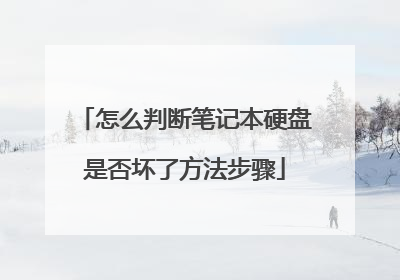
电脑新硬盘第一次使用需要怎样做
具体步骤如下: 1、右键单击这台电脑选择属性,如下图所示。 2、属性界面点击设备管理器,如下图所示。 3、设备管理器界面点击磁盘驱动器,就可以看到你的新添加的ssd,如下图所示。 4、返回桌面,右键单击这台电脑选择管理,如下图所示。 5、接下来需要管理界面点击磁盘管理,如下图所示。 6、系统提示新的磁盘要初始化磁盘。选择分区形式,点击确定,如下图所示。 7、磁盘管理界面,可以看到下面你的磁盘1,右键单击磁盘区域,选择新建简单卷,如下图所示。 8、分区格式化完成,点击完成按钮,如下图所示。 9、这时候在磁盘分区就可以看到你的分区了,进这台电脑也可看到盘符了,如下图所示。
通常我们在买了一个新的硬盘之后是要进行格式化的,在对硬盘进行分区,也可以不用分区,格式化是怕它里面会有自带的一些软件或者是病毒之类的。 操作方法: 在此电脑/我的电脑/计算机上,点击鼠标右键 ,选择管理。打开 磁盘管理,如果有新装的硬盘,系统会自动弹出初始化磁盘的提示,大于2T的硬盘,选GPT,反之,选MBR即可。 初始化很快就完成了,现在可以看到一个完全空的硬盘。下面进行分区,在空的硬盘上点击右键,选择 新建简单卷,开始进入分区的操作,具体大小,可自行分配,在向导页,直接点击下一步。 比如说,分个大小为50G的ntfs格式分区,输入卷的大小,然后下一步。接着下一步,建议勾选 执行快速格式化,不然花的时间会比较久.继续下一步。点击完成,这样就有一个50G的分区,可以用了。 剩余的容量,可重复以上步骤进行分区.建议不要分太多盘,1T的分3个左右,就好了。 老硬盘装到新电脑的方法: 旧机械硬盘(共有两个接口需要接,一个是SATA数据线,另一个是SATA供电线(电源上有))SATA线小型螺丝刀,硬盘螺丝(可以用卸下的旧硬盘螺丝)。 打开台式电脑主机箱,机箱内部应该有预留的硬盘空位,直接将旧机械硬盘安装在机箱的硬盘位,然后用硬盘螺丝固定,不过有些机箱是支架,免螺丝的,直接就可以安装。 找到主机箱里面多余的SATA供电接口,为旧的机械硬盘供电。旧的机械硬盘插上SATA供电线和SATA数据线,一大一小,还是挺好识别的。 旧机械硬盘的SATA数据线,另外一头需要连接主板上的SATA接口,优先接到SATA3.0接口上。 如果你机械硬盘是SATA2.0,你插到主板SATA3.0,也会降至2.0,而机械硬盘是SATA3.0,而主板上是SATA2.0,也会降至2.0,当然新电脑的主板肯定没有2.0接口,不用考虑。 注意:一台电脑,如果有多个硬盘,需要在Bios中设置硬盘启动顺序。
电脑安装了一块新硬盘,首先要问一下,电脑上就这一块硬盘吗?还是之前有硬盘又加装的一块,如果只有这一块新硬盘,那你需要给新硬盘分区,格式化,然后安装系统,才能正常使用。如果你之前有硬盘,现在只是加装一块,那就只需要分区格式化就能使用了。个人意见,仅供参考!
电脑新硬盘第一次使用一般先分区后再使用。如果有大型软件建议分两驱就可以。分得多了容易造成硬盘剩余空间浪费。如果软软件比较小,硬盘容量比较大,可以多分几个区。
通常我们在买了一个新的硬盘之后是要进行格式化的,在对硬盘进行分区,也可以不用分区,格式化是怕它里面会有自带的一些软件或者是病毒之类的。 操作方法: 在此电脑/我的电脑/计算机上,点击鼠标右键 ,选择管理。打开 磁盘管理,如果有新装的硬盘,系统会自动弹出初始化磁盘的提示,大于2T的硬盘,选GPT,反之,选MBR即可。 初始化很快就完成了,现在可以看到一个完全空的硬盘。下面进行分区,在空的硬盘上点击右键,选择 新建简单卷,开始进入分区的操作,具体大小,可自行分配,在向导页,直接点击下一步。 比如说,分个大小为50G的ntfs格式分区,输入卷的大小,然后下一步。接着下一步,建议勾选 执行快速格式化,不然花的时间会比较久.继续下一步。点击完成,这样就有一个50G的分区,可以用了。 剩余的容量,可重复以上步骤进行分区.建议不要分太多盘,1T的分3个左右,就好了。 老硬盘装到新电脑的方法: 旧机械硬盘(共有两个接口需要接,一个是SATA数据线,另一个是SATA供电线(电源上有))SATA线小型螺丝刀,硬盘螺丝(可以用卸下的旧硬盘螺丝)。 打开台式电脑主机箱,机箱内部应该有预留的硬盘空位,直接将旧机械硬盘安装在机箱的硬盘位,然后用硬盘螺丝固定,不过有些机箱是支架,免螺丝的,直接就可以安装。 找到主机箱里面多余的SATA供电接口,为旧的机械硬盘供电。旧的机械硬盘插上SATA供电线和SATA数据线,一大一小,还是挺好识别的。 旧机械硬盘的SATA数据线,另外一头需要连接主板上的SATA接口,优先接到SATA3.0接口上。 如果你机械硬盘是SATA2.0,你插到主板SATA3.0,也会降至2.0,而机械硬盘是SATA3.0,而主板上是SATA2.0,也会降至2.0,当然新电脑的主板肯定没有2.0接口,不用考虑。 注意:一台电脑,如果有多个硬盘,需要在Bios中设置硬盘启动顺序。
电脑安装了一块新硬盘,首先要问一下,电脑上就这一块硬盘吗?还是之前有硬盘又加装的一块,如果只有这一块新硬盘,那你需要给新硬盘分区,格式化,然后安装系统,才能正常使用。如果你之前有硬盘,现在只是加装一块,那就只需要分区格式化就能使用了。个人意见,仅供参考!
电脑新硬盘第一次使用一般先分区后再使用。如果有大型软件建议分两驱就可以。分得多了容易造成硬盘剩余空间浪费。如果软软件比较小,硬盘容量比较大,可以多分几个区。

